教學課程:設定 Azure 內容傳遞網路快取規則
重要
Microsoft (傳統) 的 Azure 內容傳遞網路標準將於 2027 年 9 月 30 日淘汰。 為了避免任何服務中斷,請務必在 2027 年 9 月 30 日之前將您的 Microsoft (傳統) 的 Azure 內容傳遞網路標準設定檔移轉到 Azure Front Door 標準或進階層。 如需詳細資訊,請參閱 Microsoft (傳統) 的 Azure 內容傳遞網路標準淘汰。
注意
快取規則僅適用於「來自 Edgio 的 Azure CDN 標準」設定檔。 針對來自 Microsoft 的 Azure CDN 設定檔,您必須使用標準規則引擎。針對來自 Edgio 的 Azure CDN 進階設定檔,您必須使用 [管理] 入口網站中的 Edgio 進階規則引擎來執行類似功能。
本教學課程會說明如何使用 Azure 內容傳遞網路快取規則,以全域及自訂條件 (例如 URL 路徑和副檔名) 的方式設定或修改預設快取逾期行為。 Azure 內容傳遞網路提供兩種類型的快取規則:
全域快取規則:您可以針對設定檔中的每個端點設定一個全域快取規則,這會影響針對端點的所有要求。 全域快取規則會覆寫任何 HTTP 快取指示詞標頭 (如果已設定)。
自訂快取規則:您可以針對設定檔中的每個端點設定一或多個自訂快取規則。 自訂快取規則會比對特定路徑和副檔名、會依序處理,並會覆寫全域快取規則 (如果已設定)。
在本教學課程中,您會了解如何:
- 開啟快取規則頁面。
- 建立全域快取規則。
- 建立自訂快取規則。
如果您沒有 Azure 訂閱,請在開始之前,先建立 Azure 免費帳戶。
必要條件
在完成本教學課程中的步驟之前,您必須先建立一個內容傳遞網路設定檔和至少一個內容傳遞網路端點。 如需詳細資訊,請參閱快速入門: 建立 Azure 內容傳遞網路設定檔和端點。
開啟 [Azure 內容傳遞網路快取規則] 頁面
在 Azure 入口網站中,選取內容傳遞網路設定檔,然後選取端點。
在左窗格的 [設定] 下方,選取 [快取規則]。
![[內容傳遞網路快取規則] 按鈕的螢幕擷取畫面。](media/cdn-caching-rules/cdn-caching-rules-btn.png)
[快取規則] 頁面隨即出現。
![[內容傳遞網路快取規則] 頁面的螢幕擷取畫面。](media/cdn-caching-rules/cdn-caching-rules-page.png)
設定全域快取規則
建立全域快取規則,如下所示:
在 [全域快取規則] 下方,將 [查詢字串快取行為] 設定為 [忽略查詢字串]。
將 [快取行為] 設定為 [缺少時才設定]。
針對 [快取到期期間],在 [天數] 欄位中輸入 10。
全域快取規則會影響針對端點的所有要求。 如果原始快取指示詞標頭存在 (
Cache-Control或Expires),此規則就會優先採用它們;否則,系統會在未指定的情況下將快取設定為 10 天。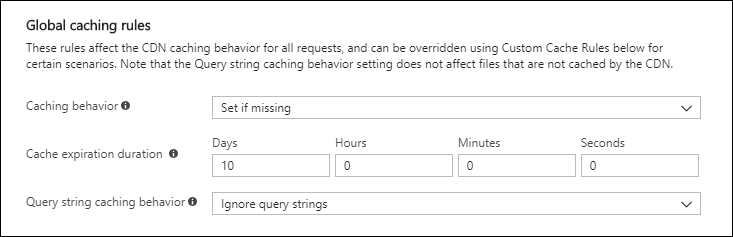
設定自訂快取規則
建立自訂快取規則,如下所示:
在 [自訂快取規則] 下方,將 [比對條件] 設定為 [路徑],並將 [比對值] 設定為
/images/*.jpg。將 [快取行為] 設定為 [覆寫],並在 [天數] 欄位中輸入 30。
此自訂快取規則會在您端點的
/images資料夾中,於任何.jpg影像檔上設定 30 天的快取持續時間。 它會覆寫由原始伺服器所傳送的任何Cache-Control或ExpiresHTTP 標頭。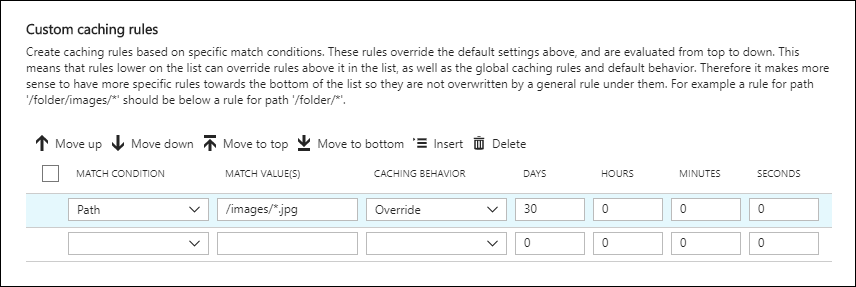
清除資源
在前述步驟中,您已經建立快取規則。 如果您不想要再使用這些快取規則,可以執行下列步驟予以移除:
選取內容傳遞網路設定檔,再針對要移除的快取規則選取端點。
在左窗格的 [設定] 下方,選取 [快取規則]。
在 [全域快取規則] 下方,將 [快取行為] 設為 [未設定]。
在 [自訂快取規則] 下方,選取要刪除規則旁邊的核取方塊。
選取 [刪除]。
在頁面上方選取 [儲存]。
下一步
在本教學課程中,您已了解如何:
- 開啟快取規則頁面。
- 建立全域快取規則。
- 建立自訂快取規則。
閱讀下一篇文章,了解如何配置額外的快取規則設定。